很多使用360浏览器的童鞋都知道浏览器自带的扩展截兔脒巛钒图工具,小巧而实用,上网遇到喜欢的内容可以自己截图保存,小编其实也和诸位也是这样,但是经过最近的使用,小编发现这款插件可是一把神器,可以帮助菀蒯踔观我们解决好多问题我们完全可以不用下载安装多余的截图软件,下面且听小子一 一道来。

工具/原料
360浏览器
电脑
截图区域离开浏览器窗口
1、打开浏览器,点击右上角的截图(一把小剪刀,黄色方框)

2、在列表中选择【指定区域截图】

3、这时浏览器窗口会自动隐藏,我们就可以在活动桌面自由截图了

使用快捷键截图
1、有时候截图时难以选中那些一点就消失的动作过程,如果使用屏幕录像又太麻烦此时使用快捷按键会助我们一臂之力快捷键是【Ctrl】+【Shift】+【X】

2、打开浏览器,最小化,不然浏览器会影响我们截图
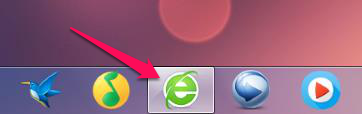
3、在桌面上开始我们的操作演示过程,(在需要的时候)同时按下【Ctrl】+【Shift】+【X】截图

4、在保存前使用工具自带的编辑栏进行简单的操作和标记比如图中 箭头指向百度经验,并文字标注编辑栏里没有马赛克工具,只能使用画笔涂写掉

